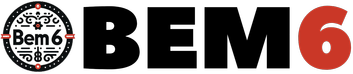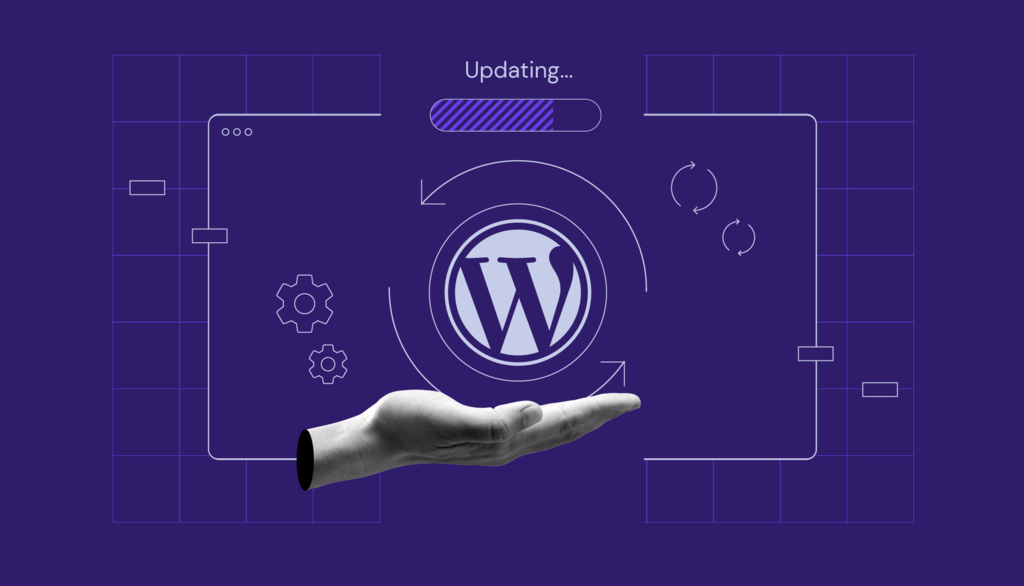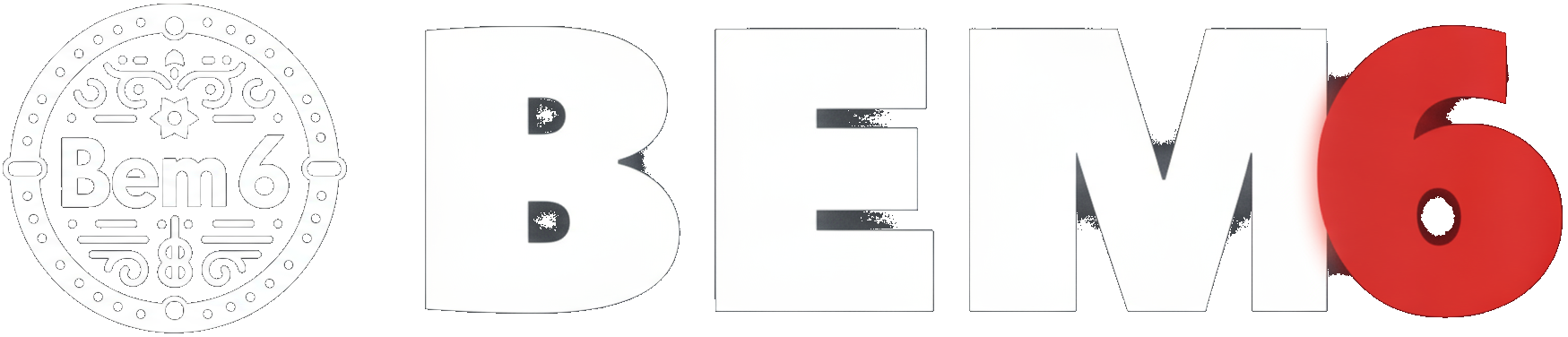A PC-bootolás egy olyan folyamat, amellyel nap mint nap találkozunk, mégis keveset tudunk róla. A bekapcsológomb megnyomásától az operációs rendszer betöltődéséig rengeteg dolog történik a háttérben. Ennek az egésznek a kulcsfontosságú eleme a BIOS (Basic Input/Output System), ami a gépünk „első számú programja”.
A BIOS feladata, hogy elvégezze az alapvető hardverellenőrzéseket (POST – Power-On Self-Test), és elindítsa a bootfolyamatot. Ez azt jelenti, hogy megkeresi a bootolható eszközöket (pl. merevlemez, SSD), és elindítja az operációs rendszer betöltését. Azonban a BIOS mára már elavultnak számít, és egy modernebb megoldás, az UEFI (Unified Extensible Firmware Interface) váltotta fel.
Az UEFI sokkal többet tud, mint a BIOS. Grafikus felülettel rendelkezik, támogatja a nagyobb merevlemezeket, és biztonságosabb bootolást tesz lehetővé a Secure Boot funkcióval.
Az UEFI nem csupán egy „új BIOS”, hanem egy teljesen új megközelítés a hardver inicializálására és az operációs rendszer betöltésére.
Azonban a bootfolyamat nem áll meg az UEFI-nél. Az operációs rendszer betöltődése után a vezérlést átveszi a rendszer kernelje, ami elindítja a szükséges szolgáltatásokat és alkalmazásokat. Ez egy komplex folyamat, amiben számos szoftver és hardverkomponens vesz részt, hogy a gépünk használatra kész állapotba kerüljön. Érdemes tehát tisztában lenni az alapokkal, hogy értsük, mi történik a gépünkkel, amikor bekapcsoljuk.
A BIOS alapjai: Történelem, funkciók és korlátok
A PC-k bootolási folyamatának első lépése évtizedekig a BIOS (Basic Input/Output System) irányítása alatt állt. Ez a kis program, amely a számítógép alaplapjára integrált ROM chipen tárolódik, kulcsfontosságú szerepet játszik a rendszer elindításában.
A BIOS legfontosabb feladatai:
- Önteszt (POST): A rendszerindításkor a BIOS lefuttat egy hardveres öntesztet, ellenőrizve a memória, a processzor és más alapvető komponensek működését.
- Boot eszköz kiválasztása: Meghatározza, hogy melyik eszközről (pl. merevlemez, SSD, USB) induljon a rendszer.
- Alapvető I/O műveletek: Biztosítja az alapvető bemeneti/kimeneti műveleteket a hardver és az operációs rendszer között.
A BIOS története az IBM PC hajnaláig nyúlik vissza. Egyszerű felépítése lehetővé tette, hogy gyorsan és megbízhatóan indítsa el a rendszert a kezdeti időszakban. Azonban a technológia fejlődésével a BIOS korlátai is egyre nyilvánvalóbbá váltak. Ezek közé tartoznak:
- 16 bites mód: A BIOS 16 bites módban működik, ami korlátozza a címzhető memória mennyiségét.
- Korlátozott tárhely: A ROM chip mérete korlátozott, ami nehezíti a komplexebb funkciók integrálását.
- lassú bootidő: Az önteszt és a bootolási folyamat a modern hardverekhez képest lassú.
A BIOS egyik legnagyobb problémája a biztonsági rések jelenléte volt, amelyek lehetővé tették a rosszindulatú szoftverek számára, hogy a rendszerindítási folyamatba beavatkozzanak.
A BIOS egyszerűsége ellenére jelentős hatással volt a PC-k fejlődésére. Azonban a fent említett korlátok miatt szükségessé vált egy modernebb, hatékonyabb megoldás kidolgozása, ami az UEFI-hez vezetett.
A POST folyamat részletesen: Önteszt és inicializálás
A POST, azaz Power-On Self-Test a számítógép bekapcsolásának kulcsfontosságú szakasza. Ez a folyamat az, ami a BIOS vagy UEFI firmware irányítása alatt zajlik, és a célja, hogy ellenőrizze a rendszer hardverének alapvető működőképességét.
Közvetlenül a tápellátás bekapcsolása után a CPU elkezdi végrehajtani a BIOS vagy UEFI által tárolt utasításokat. Az első lépés egy sor alapvető hardveres teszt végrehajtása. Ezek a tesztek ellenőrzik például a CPU működését, a memória elérhetőségét és a BIOS chip integritását.
A POST során a rendszer számos ellenőrzést végez el:
- CPU teszt: Ellenőrzi a processzor alapvető működését.
- Memória teszt: Megvizsgálja a RAM-ot hibák után.
- Videokártya teszt: Ellenőrzi a videokártya jelenlétét és működését.
- Alaplapi chipkészlet teszt: Ellenőrzi az alaplap alapvető funkcióit.
Ha bármilyen hiba merül fel a POST során, a rendszer általában hangjelzéseket (beep kódokat) ad ki, vagy hibaüzenetet jelenít meg a képernyőn. Ezek a kódok segítenek azonosítani a problémás hardverkomponenst.
A POST sikeres lefutása elengedhetetlen ahhoz, hogy a számítógép továbbléphessen a bootolási folyamat következő szakaszába, a rendszer betöltésébe.
A sikeres POST után a BIOS vagy UEFI megkezdi az eszközök inicializálását. Ez magában foglalja a merevlemezek, SSD-k, USB portok és más perifériák felderítését és konfigurálását. A BIOS vagy UEFI ezután megkeresi a bootolható eszközöket, és elindítja a bootolási folyamatot a kiválasztott eszközről.
Az UEFI esetében a POST folyamat sokkal gyorsabb és hatékonyabb lehet, mint a régi BIOS rendszereknél, köszönhetően a fejlettebb hardverkezelésnek és a párhuzamos inicializációs képességeknek. Ez azt jelenti, hogy a számítógép gyorsabban bekapcsol és használatra kész.
A BIOS konfigurációs menü: Alapvető beállítások és opciók

A BIOS (Basic Input/Output System) konfigurációs menüje a számítógépünk lelke, amikor az elindul. Ide belépve finomhangolhatjuk a rendszer működését, még az operációs rendszer betöltése előtt.
A belépéshez általában a Del, F2, F12 vagy Esc gombot kell nyomkodni a gép bekapcsolásakor, de ez alaplapfüggő. Érdemes a képernyőn megjelenő üzeneteket figyelni.
Az egyik legfontosabb beállítás a boot sorrend. Itt adhatjuk meg, hogy a gép melyik eszközről próbáljon meg először elindulni (pl. merevlemez, SSD, USB meghajtó vagy DVD meghajtó). Ez különösen hasznos, ha operációs rendszert szeretnénk telepíteni.
A konfigurációs menüben beállíthatjuk a rendszeridőt és dátumot is, ami elengedhetetlen a helyes működéshez. Továbbá, a memória beállításai is itt konfigurálhatók, bár ezekhez csak akkor érdemes hozzányúlni, ha értjük, mit csinálunk.
A BIOS lehetővé teszi a hardvereszközök alapvető beállítását és tesztelését, mielőtt az operációs rendszer átvenné az irányítást.
Sok BIOS menüben megtalálható a hardver monitorozás is, ahol nyomon követhetjük a hőmérsékleteket, ventilátor sebességeket és feszültségeket. Ez segíthet megelőzni a túlmelegedést és a hardveres problémákat.
A biztonsági beállítások között találhatunk jelszóvédelmet a BIOS-hoz, illetve beállíthatjuk a bootolást is jelszóval, hogy illetéktelenek ne férhessenek hozzá a rendszerünkhöz.
A MBR (Master Boot Record) szerepe a bootolásban
A Master Boot Record (MBR) a PC-bootolás egyik legfontosabb, bár sokszor láthatatlan szereplője. Ez egy 512 bájtos szektor, amely általában a merevlemez vagy SSD 0. szektorában található. Az MBR felelős azért, hogy a BIOS (vagy UEFI CSM módban) megtalálja és elindítsa az operációs rendszert.
Amikor a számítógép bekapcsol, a BIOS/UEFI elvégzi a POST (Power-On Self Test) tesztet, majd megkeresi a bootolható eszközöket. Ha talál egy olyan eszközt, amelyen MBR található, akkor a BIOS/UEFI betölti az MBR tartalmát a memóriába és átadja neki az irányítást.
Az MBR legfontosabb feladata, hogy megtalálja és elindítsa a bootloadert, ami aztán betölti az operációs rendszert.
Az MBR tartalmaz egy partíciós táblát is, amely leírja a merevlemezen található partíciókat. Ez a tábla korlátozott méretű, ami azt jelenti, hogy az MBR legfeljebb 4 elsődleges partíciót vagy 3 elsődleges partíciót és egy kiterjesztett partíciót tud kezelni. A kiterjesztett partícióban logikai meghajtók hozhatók létre.
Az MBR utolsó 2 bájtja a boot signature (0x55AA), amely jelzi a BIOS/UEFI-nek, hogy ez egy bootolható szektor. Ha ez a signature hiányzik vagy sérült, a számítógép nem tud bootolni a merevlemezről.
Bár az MBR egy bevált technológia, vannak korlátai, például a 2 TB-os maximális lemezméret. Emiatt a modernebb rendszerek az UEFI-t és a GPT (GUID Partition Table) partíciós sémát használják, amelyek sokkal nagyobb lemezeket és több partíciót képesek kezelni.
A boot szektor és a bootloader működése
A bootolási folyamat a boot szektor olvasásával kezdődik. Ez a merevlemez vagy más tárolóeszköz első 512 bájtja, és tartalmazza a bootloadert, egy apró programot, amely a rendszerindítás kezdeti lépéseit végzi.
A boot szektorban lévő kód felelős a teljes értékű operációs rendszer betöltéséért. Gyakran ez egy kétlépcsős folyamat, ahol az első bootloader egy másodlagos bootloadert tölt be, ami már képes kezelni a fájlrendszereket és betölteni a kernel-t.
A bootloader feladata, hogy megtalálja és betöltse az operációs rendszer kerneljét a memóriába, majd átadja neki az irányítást.
A bootloader konfigurációs fájlja (pl. GRUB esetében a grub.cfg) határozza meg, mely operációs rendszerek közül választhat a felhasználó indításkor. A bootloader képes kezelni a több operációs rendszeres rendszereket (dual-boot), lehetővé téve a felhasználó számára, hogy kiválassza, melyiket szeretné elindítani.
A boot szektor sérülése vagy a bootloader hibás konfigurációja bootolási problémákhoz vezethet, amikor a számítógép nem tud elindulni.
A BIOS frissítése: Miért, mikor és hogyan?
A BIOS frissítése sokak számára ijesztő feladatnak tűnhet, pedig néha elkerülhetetlen. De mikor is kell frissíteni a BIOS-t, és miért?
Általában akkor van szükség BIOS frissítésre, ha új hardvert szeretnénk használni, amit a régi BIOS verzió nem támogat. Például egy új processzor, vagy egy nagyobb kapacitású merevlemez. A frissítés emellett biztonsági javításokat is tartalmazhat, amelyek védelmet nyújtanak a különböző támadások ellen. Ritkábban hibajavítások is szerepelhetnek a frissítésben, amelyek stabilabbá teszik a rendszer működését.
A BIOS frissítése nem játék! Ha valami rosszul sül el, az a gép működésképtelenségéhez vezethet.
A frissítés menete alapvetően egyszerű, de nagyon fontos a pontosság. A gyártó weboldaláról le kell tölteni a megfelelő BIOS verziót a pontos alaplap típushoz. Ezt általában egy USB meghajtóra kell másolni, majd a BIOS-ban elindítani a frissítési folyamatot. A frissítés alatt semmiképp sem szabad kikapcsolni a gépet, mert az végzetes lehet!
Ha bizonytalan vagy a frissítésben, inkább kérj segítséget szakembertől. Egy elrontott BIOS frissítés helyreállítása ugyanis sokkal többe kerülhet, mint a megelőzés.
A BIOS biztonsági kockázatai: Rootkitek és védelmi módszerek

A BIOS, mint a számítógép „első szoftvere”, kritikus pont a rendszerbiztonság szempontjából. A BIOS-t célzó támadások, különösen a rootkitek, rendkívül veszélyesek. Ezek a kártevők a rendszerindítás legkorábbi szakaszában aktiválódnak, így a hagyományos vírusirtók és operációs rendszer alapú biztonsági intézkedések hatástalanok velük szemben.
A BIOS rootkitek képesek teljes mértékben átvenni az irányítást a számítógép felett, manipulálva az operációs rendszer indítását, adatokat lopva, vagy akár a hardvert is tönkre téve. Mivel a BIOS közvetlenül a hardverrel kommunikál, a támadó mélyreható hozzáférést nyer a rendszerhez.
A BIOS rootkitek detektálása és eltávolítása rendkívül nehéz, gyakran speciális eszközöket és szakértelmet igényel.
A védekezés több rétegű megközelítést igényel. UEFI Secure Boot technológiája segít biztosítani, hogy csak megbízható szoftver indulhasson el a rendszerindítás során. A BIOS jelszóval való védelme megakadályozhatja a jogosulatlan hozzáférést a BIOS beállításaihoz. A rendszeres BIOS frissítések is elengedhetetlenek, mivel a gyártók gyakran javítják a biztonsági réseket ezekben a frissítésekben.
Emellett a hardveres biztonsági megoldások, mint például a Trusted Platform Module (TPM), további védelmet nyújthatnak a BIOS-t célzó támadásokkal szemben. A TPM képes titkosítani a rendszerindítási folyamatot, és ellenőrizni a rendszer integritását.
UEFI: A BIOS modern utódja – Architektúra és előnyök
Az UEFI (Unified Extensible Firmware Interface) a BIOS modern utódja, egy sokkal fejlettebb rendszer, amely a számítógép indítási folyamatát kezeli. A BIOS-szal szemben, ami egy 16 bites, valós módú operációs rendszer volt, az UEFI egy 32 vagy 64 bites környezetben fut, ami lehetővé teszi a modernebb hardverek és funkciók támogatását.
Az UEFI architektúrája modulárisabb, ami azt jelenti, hogy könnyebb bővíteni és frissíteni. Ez nagyban hozzájárul a jobb kompatibilitáshoz és a gyorsabb boot-időhöz. A BIOS korlátozott volt a hardveres illesztőprogramok tárolására, míg az UEFI lehetővé teszi a driverek közvetlen tárolását a merevlemezen vagy más tárolóeszközökön, így a gyártók gyorsabban tudnak frissítéseket kiadni.
Az UEFI számos előnyt kínál a BIOS-szal szemben:
- Grafikus felhasználói felület (GUI): A BIOS szöveges felületével szemben az UEFI egy grafikus felületet kínál, ami sokkal felhasználóbarátabb.
- Secure Boot: Ez a funkció segít megakadályozni a rosszindulatú programok bejutását a rendszerbe a bootolási folyamat során.
- Nagyobb merevlemez támogatás: A BIOS korlátozottan támogatta a nagyobb méretű merevlemezeket, míg az UEFI a 2TB-nál nagyobb meghajtókat is kezeli.
- Hálózat támogatás: Az UEFI képes hálózati kapcsolatot létesíteni még az operációs rendszer betöltése előtt, ami lehetővé teszi a távoli diagnosztikát és karbantartást.
Az UEFI nem csupán egy frissítés; egy teljesen új megközelítés a számítógép indítási folyamatának kezelésére.
Az UEFI támogatja az GPT (GUID Partition Table) partíciós sémát is, ami a modern merevlemezek használatának elengedhetetlen feltétele. A GPT lehetővé teszi a több partíciót és a nagyobb partíció méreteket, mint a korábbi MBR (Master Boot Record) rendszer.
A GPT (GUID Partition Table) szerepe az UEFI rendszerben
Az UEFI (Unified Extensible Firmware Interface) rendszerek elterjedésével a merevlemezek particionálásának módja is megváltozott. A régi, MBR (Master Boot Record) partíciós táblát felváltotta a GPT (GUID Partition Table). Ennek oka, hogy az MBR számos korláttal rendelkezett, például maximálisan 2TB-os lemezeket tudott csak kezelni, és legfeljebb négy elsődleges partíciót engedélyezett.
A GPT, mint az UEFI rendszerek egyik alapköve, ezeket a korlátokat hivatott feloldani. A GUID (Globally Unique Identifier) azonosítókat használja a partíciók egyedi azonosítására, ami gyakorlatilag korlátlan számú partíciót tesz lehetővé (a gyakorlatban az operációs rendszer korlátozhatja ezt a számot). Emellett a GPT támogatja a 2TB-nál nagyobb merevlemezeket, így a modern tárolóeszközök teljes kapacitását ki lehet használni.
A GPT nem csak a nagyobb kapacitású lemezek kezelését teszi lehetővé, hanem a megbízhatóságot is növeli.
A GPT ugyanis redundáns partíciós táblákat tárol a lemezen, így ha az egyik sérül, a másik helyreállítható. Ez jelentősen csökkenti az adatvesztés kockázatát. Az UEFI firmware a GPT partíciós táblából olvassa ki a boot információkat, és ennek segítségével indítja el az operációs rendszert. A GPT használata elengedhetetlen a modern operációs rendszerek és UEFI firmware-ek zökkenőmentes működéséhez.
Secure Boot: A biztonságos indítás működése és beállítása
A Secure Boot (biztonságos indítás) egy UEFI funkció, amelynek célja, hogy megakadályozza a rosszindulatú szoftverek betöltődését a rendszerindítási folyamat során. Ez úgy működik, hogy csak az digitálisan aláírt operációs rendszereket és illesztőprogramokat engedélyezi elindulni.
A működése a következő: a rendszer UEFI firmware-je ellenőrzi a digitális aláírást minden olyan szoftver esetében, amely a rendszerindítás során el akar indulni. Ha az aláírás érvényes, a szoftver betöltődik. Ha nem, a szoftver blokkolva van.
A Secure Boot beállítása a következőképpen történik:
- Lépj be az UEFI/BIOS beállításokba (általában a számítógép indításakor a Del, F2, vagy F12 gomb megnyomásával).
- Keresd meg a „Secure Boot” opciót. Ez gyakran a „Boot”, „Security”, vagy „Authentication” menüpontokban található.
- Engedélyezd a Secure Boot-ot.
- Lehet, hogy be kell állítanod a „Boot Mode”-ot „UEFI”-re, ha még nincs beállítva.
A Secure Boot alapvető célja a rendszer integritásának megőrzése a boot folyamat alatt, de bizonyos esetekben kompatibilitási problémákat okozhat régebbi operációs rendszerekkel vagy nem aláírt bootloaderekkel.
Néhány gyakori probléma és megoldás:
- Nem indul a rendszer: Ellenőrizd, hogy az operációs rendszered támogatja-e a Secure Boot-ot.
- Nem lehet telepíteni egy operációs rendszert: Lehet, hogy le kell tiltanod a Secure Boot-ot a telepítés idejére, majd újra engedélyezned a telepítés után.
- Problémák az illesztőprogramokkal: Győződj meg róla, hogy az illesztőprogramok digitálisan alá vannak írva.
A Secure Boot egy fontos biztonsági funkció, de a beállítása körültekintést igényel. Érdemes tájékozódni a rendszered kompatibilitásáról, mielőtt engedélyezed.
UEFI firmware frissítése: Módszerek és óvintézkedések

Az UEFI firmware (korábban BIOS) frissítése kritikus lépés lehet a számítógép teljesítményének optimalizálásához, új hardverek támogatásához vagy biztonsági rések javításához. A frissítés nem játék, helytelen eljárás esetén a rendszer használhatatlanná válhat.
A leggyakoribb frissítési módszerek:
- Windows-on belüli frissítés: A legtöbb alaplapgyártó kínál Windows alá készült frissítő programot. Ez a legkényelmesebb, de egyben a legkockázatosabb is.
- UEFI shell frissítés: Az alaplapgyártó weboldaláról letöltött frissítő fájlt egy USB meghajtóra másolva, az UEFI shell-ből indítható a frissítés. Ez a módszer megbízhatóbb a Windows-osnál.
- BIOS Flashback/Q-Flash Plus (vagy hasonló): Egyes alaplapok rendelkeznek egy dedikált hardveres megoldással, mely lehetővé teszi az UEFI frissítését CPU, RAM és videokártya nélkül, kizárólag egy USB meghajtó segítségével. Ez a legbiztonságosabb módszer.
Óvintézkedések:
- Ellenőrizd a kompatibilitást! Győződj meg róla, hogy a letöltött firmware a te alaplapod pontos típusához való.
- Biztosítsd a stabil áramellátást! A frissítés közbeni áramszünet végzetes lehet.
- Ne szakítsd meg a folyamatot! Hagyd, hogy a frissítés befejeződjön.
A sikeres frissítés után a rendszer újraindul, és az új UEFI firmware veszi át az irányítást.
Ha bizonytalan vagy, inkább kérj segítséget szakembertől. A nem megfelelő firmware használata vagy a frissítés közbeni hiba komoly károkat okozhat.
A CSM (Compatibility Support Module) jelentősége és használata
A CSM (Compatibility Support Module) egy kulcsfontosságú elem az UEFI rendszerekben, ami lehetővé teszi a régebbi, BIOS-alapú operációs rendszerek és hardverek használatát modern alaplapokon.
Az UEFI önmagában nem tudja kezelni a régi BIOS-ra írt kódot, ezért a CSM egyfajta híd funkciót tölt be.
Nélküle a régi operációs rendszerek (mint például a régebbi Windows verziók) egyszerűen nem bootolnának egy UEFI-s gépen.
A CSM engedélyezésekor az UEFI gyakorlatilag „visszakapcsolja” a BIOS emulációt, lehetővé téve a régi boot szektorok és megszakítások kezelését.
Azonban a CSM használata korlátozásokkal járhat. Például, a Secure Boot funkciót általában ki kell kapcsolni, ha a CSM engedélyezve van, ami csökkentheti a rendszer biztonságát. Továbbá, a CSM lassabb bootolási időt eredményezhet, mivel a rendszernek először a BIOS emulációs módot kell inicializálnia.
Ideális esetben, ha modern operációs rendszert (pl. Windows 10/11) használunk, és minden hardverünk UEFI-kompatibilis, akkor a CSM kikapcsolása javasolt a maximális biztonság és teljesítmény érdekében.
UEFI shell: Parancssori felület a hardver vezérléséhez
Az UEFI (Unified Extensible Firmware Interface) rendszer egyik kevésbé ismert, de annál hasznosabb eleme az UEFI Shell. Ez egy parancssori felület, amely lehetővé teszi a felhasználók számára, hogy közvetlenül kommunikáljanak a rendszer hardverével a bootolási folyamat során.
Gondoljunk rá úgy, mint egy korai DOS-ra, de sokkal fejlettebb képességekkel. Az UEFI Shell segítségével fájlokat kezelhetünk, memóriát tesztelhetünk, boot eszközöket választhatunk ki, és akár szkripteket is futtathatunk, mielőtt az operációs rendszer elindulna.
Az UEFI Shell lényegében egy alacsony szintű hozzáférést biztosít a hardverhez, ami diagnosztikai és hibaelhárítási célokra is kiválóan alkalmas.
Például, ha egy operációs rendszer nem indul el, az UEFI Shell segítségével ellenőrizhetjük a merevlemezt vagy az SSD-t, hogy nincs-e valamilyen hiba. Vagy ha több operációs rendszer van telepítve, az UEFI Shell segítségével beállíthatjuk, hogy melyik induljon el alapértelmezés szerint.
Bár a grafikus UEFI felületek elterjedtebbek, az UEFI Shell továbbra is egy erőteljes eszköz a szakemberek kezében. A megfelelő parancsok ismeretében szinte bármilyen hardveres beállítás módosítható, ami rendkívüli rugalmasságot biztosít a rendszergazdáknak és a haladó felhasználóknak.
Bootolási sorrend beállítása UEFI-ben: Prioritások és lehetőségek
Az UEFI felületén a bootolási sorrend beállítása kulcsfontosságú a számítógép indításakor. Itt határozhatjuk meg, hogy a gép melyik eszközről induljon el először: a merevlemezről, egy USB meghajtóról, vagy akár a hálózatról.
A bootolási sorrendet általában egy listában láthatjuk, ahol az első helyen szereplő eszköz élvez prioritást. Ha az elsődleges eszköz nem tartalmaz bootolható operációs rendszert, a rendszer automatikusan a következő eszközre lép.
A bootolási sorrend helyes beállítása elengedhetetlen ahhoz, hogy a számítógép a kívánt operációs rendszert indítsa el, vagy például egy telepítőlemezről bootoljon.
A leggyakoribb beállítások:
- Merevlemez/SSD: Az operációs rendszert tartalmazó meghajtó.
- USB meghajtó: Telepítőlemezekhez vagy live rendszerekhez.
- DVD/CD meghajtó: Régebbi operációs rendszerek telepítéséhez.
- Hálózat (PXE boot): Hálózati telepítéshez vagy karbantartáshoz.
Az UEFI felületeken gyakran találunk „Boot Override” opciót is, amely lehetővé teszi, hogy egyszeri alkalommal egy adott eszközről indítsuk a rendszert, anélkül, hogy a bootolási sorrendet véglegesen megváltoztatnánk.
Dual-boot rendszerek konfigurálása BIOS és UEFI környezetben

Dual-boot rendszerek konfigurálása BIOS és UEFI rendszerekben eltérő megközelítést igényel. BIOS alapú rendszereknél a bootloader, mint például a GRUB vagy az NTLDR, az MBR (Master Boot Record)-be kerül, ami 512 byte méretű és a merevlemez első szektorában található. Itt tárolódik az információ, hogy melyik operációs rendszer induljon el.
UEFI esetén a helyzet bonyolultabb. Az UEFI rendszer a GPT (GUID Partition Table) partíciós sémát használja, ami lehetővé teszi nagyobb merevlemezek használatát és több partíció létrehozását. A boot információk az EFI System Partition (ESP) partícióban tárolódnak. Minden operációs rendszer saját könyvtárat hoz létre az ESP-n belül, ahol a bootloader fájljai találhatók.
A dual-boot konfigurálásakor UEFI-ben kritikus fontosságú a boot sorrend helyes beállítása az UEFI beállításokban. Ha a Windows-t a Linux után telepítjük, a Windows felülírhatja a GRUB bootloadert. Ilyenkor a Linux bootloaderét újra kell telepíteni. BIOS esetén a boot sorrendet a BIOS beállításokban állíthatjuk.
A legfontosabb különbség a két rendszer között az, hogy a BIOS az MBR-t, míg az UEFI a GPT-t és az ESP-t használja a boot folyamat kezelésére.
Dual-boot rendszereknél mindkét esetben figyelni kell a partíciók helyes létrehozására és formázására. Fontos, hogy mindkét operációs rendszer számára legyen elegendő hely a merevlemezen. A telepítés során válasszuk a „Valami más” vagy „Kézi particionálás” opciót, hogy pontosan beállíthassuk a partíciókat.
Ha problémák adódnak a bootolással, a boot repair eszközök segíthetnek. Ezek az eszközök képesek helyreállítani a bootloadert és a boot sorrendet.
Hibaelhárítás: Gyakori bootolási problémák és megoldások
A bootolási problémák a PC-használók rémálmai közé tartoznak. Lássuk a leggyakoribbakat és azok lehetséges megoldásait.
- Nincs kép a képernyőn (No POST): A gép bekapcsol, de semmi nem jelenik meg a monitoron. Ez gyakran hardveres probléma, például hibás RAM, videokártya vagy alaplap. Ellenőrizd a kábeleket, próbáld ki a RAM-okat egyesével, vagy teszteld a videokártyát egy másik gépben.
- „Operációs rendszer nem található” hiba: Ez általában azt jelenti, hogy a BIOS/UEFI nem találja a boot szektort a merevlemezen vagy SSD-n. Ellenőrizd a BIOS/UEFI beállításokban, hogy a megfelelő meghajtó van-e beállítva boot eszköznek.
- Végtelen boot loop: A gép újraindul és újraindul, anélkül, hogy elindulna az operációs rendszer. Ez okozhatja hibás driver, sérült rendszerfájlok vagy hardveres hiba. Próbáld meg elindítani a gépet csökkentett módban (Safe Mode).
A leggyakoribb okok a hibásan beállított BIOS/UEFI beállítások, a sérült boot szektor, és a hibás hardver.
Bootolási sorrend problémák: Gyakran előfordul, hogy a BIOS/UEFI rossz sorrendben keresi az operációs rendszert. Ellenőrizd, hogy a merevlemez vagy SSD, amelyen az operációs rendszer van, az első helyen szerepel-e a bootolási sorrendben.
Driver problémák: A frissen telepített, vagy hibásan működő driverek bootolási problémákat okozhatnak. Próbáld meg eltávolítani a legutóbb telepített drivert csökkentett módban.
BIOS/UEFI frissítés: Egy elavult BIOS/UEFI is okozhat bootolási problémákat, különösen újabb hardverekkel. A frissítés kockázatos, ezért csak akkor végezd el, ha biztos vagy a dolgodban, és pontosan követed a gyártó utasításait.
Amennyiben a fenti lépések nem vezetnek eredményre, érdemes szakemberhez fordulni, aki pontosan diagnosztizálhatja a problémát és javasolhatja a megfelelő megoldást.
Speciális bootolási módszerek: PXE boot, USB boot
A hagyományos merevlemezes bootolás mellett léteznek alternatív megoldások is, melyek nagyban megkönnyíthetik a rendszergazdák és a haladó felhasználók életét. Két ilyen módszer a PXE boot és az USB boot.
A PXE (Preboot Execution Environment) boot lényege, hogy a számítógép a hálózaton keresztül tölti le és futtatja az operációs rendszert vagy a telepítőlemezt. Ehhez egy PXE szerver szükséges a hálózaton, mely tárolja a szükséges fájlokat. A kliens gép a BIOS/UEFI beállításokban kiválasztva a hálózati kártyáról történő bootolást, DHCP segítségével IP címet kér, majd letölti a szerverről a boot image-et.
Ez a módszer különösen hasznos nagyszámú gép telepítésekor, hiszen nem kell minden egyes gépre külön operációs rendszert telepíteni CD-ről vagy USB-ről.
Az USB boot esetében a bootoláshoz szükséges fájlok egy USB meghajtón (pendrive, külső merevlemez) találhatók. A BIOS/UEFI beállításokban a boot sorrendben előre kell helyezni az USB eszközt, hogy a gép onnan induljon. Ez a módszer rendkívül rugalmas, hiszen a felhasználó könnyen magával viheti a telepítőlemezt vagy a live operációs rendszert.
Mindkét módszer előnye, hogy kiküszöböli a hagyományos optikai meghajtók szükségességét, és gyorsabb, kényelmesebb telepítést tesz lehetővé. A PXE boot főleg vállalati környezetben terjedt el, míg az USB boot otthoni felhasználók számára is ideális választás.
Virtuális gépek bootolása: BIOS és UEFI emuláció
A virtuális gépek (VM) bootolása speciális terület, hiszen a hardvert egy szoftver emulálja. A BIOS és UEFI emuláció elengedhetetlen ahhoz, hogy a VM-ek a vendég operációs rendszereket el tudják indítani.
A kezdetekben a VM-ek szinte kizárólag a BIOS emulációt használták. Ez a megközelítés egyszerűbb, de korlátozottabb, mint az UEFI. A BIOS emuláció során a VM a fizikai hardver BIOS-ának működését utánozza, lehetővé téve a régebbi operációs rendszerek futtatását is.
Az UEFI (Unified Extensible Firmware Interface) egy modernebb megoldás, ami több funkciót és nagyobb rugalmasságot kínál. Az UEFI emuláció komplexebb, de lehetővé teszi a biztonságosabb bootolást (Secure Boot) és a nagyobb merevlemezek kezelését. A legtöbb mai VM szoftver támogatja mind a BIOS, mind az UEFI emulációt.
A választás a vendég operációs rendszer és a VM konfigurációjának függvénye.
A VM konfigurálásakor lehetőségünk van kiválasztani, hogy a BIOS vagy UEFI emulációt szeretnénk használni. Ez befolyásolja a vendég operációs rendszer kompatibilitását és a rendelkezésre álló funkciókat. Például, ha egy régebbi operációs rendszert szeretnénk futtatni, akkor a BIOS emuláció a jobb választás. Ugyanakkor, ha a legújabb operációs rendszert szeretnénk telepíteni, akkor az UEFI emuláció lehet szükséges a teljes funkcionalitás kihasználásához.